إن إرسال بعض الصور المفضلة إلى الأصدقاء والأحباء على WhatsApp كان دائمًا ساحرًا بسعادتي. لكي نكون منصفين للجميع ، إنها واحدة من أجمل لحظاتي. ومع ذلك ، في بعض الأحيان بسبب بعض الأسباب المتنوعة مثل ضعف الاتصال بالإنترنت ، يصبح إرسال الصور عبر WhatsApp على iPhone مهمة مزعجة. إما أن الأمر يستغرق وقتًا طويلاً بشكل لا يصدق لإرساله عبر صورة أو تتعطل العملية بالكامل وتفشل في القيام بالمهمة.
لدهشتي ، هناك أوقات لا يمكن فيها إرسال الصور عبر WhatsApp على جهاز iPhone حتى لو كان هناك اتصال إنترنت مناسب. بعد أن واجهت هذه المشكلة عدة مرات بنفسي ، اكتشفت بعض الحيل التي تسمح لي بإصلاح هذه المشكلة على الفور.
إذا لم تتمكن أيضًا من إرسال صور iPhone على WhatsApp ، فإليك كيفية حل هذه المشكلة على الفور. إلق نظرة.
WhatsApp لا يرسل الصور على iPhone: إليك الحلول الممكنة
الحل رقم 1: إيقاف وإيقاف تشغيل وضع WiFi / Celluar / AirPlan
- قم بإيقاف تشغيل Wi-Fi أو البيانات الخلوية مهما كنت تستخدم. تطبيق الإعدادات ← Wi-Fi أو Cellular / Mobile.


- ثم ، قم بتشغيل وضع الطائرة. بدلاً من ذلك ، يمكنك القيام بذلك من مركز التحكم أيضًا.
- بعد فترة من الوقت ، أوقف تشغيل وضع الطائرة. ثم قم بتشغيل Wi-Fi أو البيانات الخلوية.
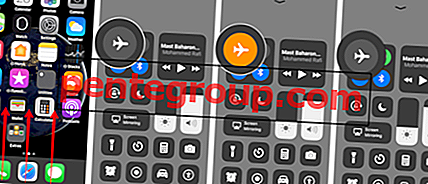
الحل رقم 3: إعادة تشغيل جهاز iOS الخاص بك
في كثير من الأحيان ، تمكنت من إصلاح بعض المشكلات البسيطة عن طريق إعادة تعيين جهاز iPhone بجد. اضغط مع الاستمرار على زر الصفحة الرئيسية وزر النوم / الاستيقاظ مرة واحدة لمدة عشر ثوانٍ تقريبًا.

بالنسبة لسلسلة iPhone X: اضغط على الزر "رفع مستوى الصوت" وحرره بسرعة - اضغط على الزر "خفض مستوى الصوت" وحرره بسرعة ، ثم تحتاج إلى الضغط مع الاستمرار على الزر "الجانب" (زر الطاقة ON / OFF) حتى ترى شعار Apple.

الحل رقم 3: إعادة ضبط إعدادات الشبكة
يمكن حل مشكلة الاتصال بالإنترنت عن طريق إعادة تعيين إعدادات الشبكة. في عدد من المناسبات ، عملت هذه الخدعة بالنسبة لي.
الخطوة 1. قم بتشغيل تطبيق الإعدادات على جهاز iPhone الخاص بك → اضغط على عام.

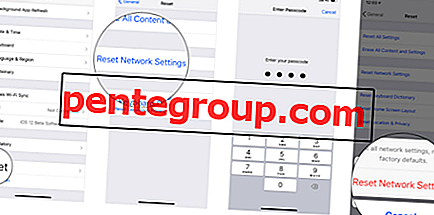
الآن ، انتظر بعض الوقت حتى تكتمل عملية إعادة الضبط. سيتم إعادة تشغيل iPhone الخاص بك.
حاول إرسال صورة إلى صديقك على WhatsApp كالمعتاد. سوف تكون قادرة على القيام بذلك بنجاح.
إذا كنت لا تزال لم تحل هذه المشكلة ، فاتبع العملية الإضافية.
الحل رقم 4: محو سجل الدردشة في WhatsApp
يوصى بتنظيف التطبيقات من وقت لآخر. حتى إذا لم يكن لديك أي مشكلة في التخزين على جهاز iPhone الخاص بك ، فأنت بحاجة إلى مسح سجل دردشة WhatsApp بشكل متكرر.
إذا كنت لا تريد أن تفقد سجل الدردشة ، فيمكنك نسخه احتياطيًا واستعادته لاحقًا.
بمجرد تنظيف WhatsApp ، قد تتمكن من إرسال الصور. هل تعلمنا إذا كان هذا يعمل لك.
المنشورات ذات الصلة:
- كيفية نقل بيانات WhatsApp من iPhone إلى Android أو من Android إلى iPhone
- كيفية كتابة غامق ، مائل ، يتوسطه خط في WhatsApp على iPhone
- خطط Facebook للاستفادة من WhatsApp ؛ لعرض الإعلانات في عام 2020
- كيفية مشاركة صور متعددة عبر WhatsApp على iPhone
شارك بتعليقاتك معنا على Facebook و Twitter و Telegram. اترك تعليقاتك في القسم أدناه وقم بتنزيل تطبيق iOS الخاص بنا لمعرفة المزيد عن WhatsApp.











![التقط صورًا حية من تطبيق FaceTime على نظام Mac يعمل بنظام MacOS High Sierra [كيف]](https://pentegroup.com/img/2648/2648-min.jpg)
